Kodi е невероятно мощен медиен плейър с отворен код, отколкото може да се използва за поточно предаване на почти всичко. Например, можете да гледате любимите си телевизионни предавания отвсякъде и използвате Kodi, за да уловите всяко важно спортно събитие. Най-хубавото е, че е безплатно! Единственият въпрос е как да настроите Kodi на мобилното си устройство, за да можете да използвате невероятните му предложения отвсякъде?
Ако сте потребител на iPad или iPhone, инсталирането на Kodi не е толкова трудно. Въпреки че не е толкова просто като посещение на App Store, това може да стане сравнително бързо. Всъщност има няколко начина да инсталирате Kodi на вашия iPad или iPhone, включително чрез вашия настолен компютър.
В тази публикация ще ви покажем стъпка по стъпка как да инсталирате Kodi на iPad или iPhone, използвайки вашия работен плот и приложението Cydia Impactor. За целите на този урок ще използваме устройство с Windows, свързано към iPhone. Можете обаче да следвате подобни стъпки, като използвате десктоп на Mac и iPad или друга комбинация от тях. Да започваме!
Използвайте VPN с Kodi
Преди да се забиете в процеса на инсталиране, струва си да се отбележи, че силно се препоръчва да инсталирате виртуална частна мрежа (VPN), преди да стриймвате или изтегляте съдържание с помощта на Kodi. Това е силно препоръчително, тъй като ви дава допълнително ниво на поверителност, като криптира трафика на вашето устройство и го пренасочва. Това ви дава възможност да запазите частната си активност за поточно предаване на вашия интернет доставчик и друго, както и да деблокирате геозаключено съдържание. Известно е, че доставчиците на интернет услуги забавят тежките стримери и проблемите с буферирането на Kodi са често срещани за тези, които не използват VPN.
Освен това, докато самото приложение Kodi не крие заплахи, различните добавки на Kodi, които можете да инсталирате по-късно, носят риск за сигурността и поверителността. Някои добавки са били отвлечени в миналото и са използвани за шпиониране на компютрите на потребителите и уеб активността. Една популярна добавка, Exodus, дори беше използвана за създаване на DDoS ботнет от неподозиращи потребители. Като се има предвид ниската сигурност, за която се съхраняват и доставят много добавки онлайн, най-добре е да избягвате излагането на вашата самоличност и данни. VPN ще направи това за вас чрез използването на високо сигурни, криптирани връзки за данни.
В идеалния случай ще искате да намерите бърз и надежден VPN като IPVanish. Този доставчик сериозно се отнася до поверителността и предлага супер бързи поточни скорости. Нещо повече – те предлагат огромна отстъпка от 60% за нашите читатели. Инсталира се лесно и дава достъп до всички добавки на Kodi, затова е силно препоръчително.
Сега, когато това не е на път, нека да започнем да се настройвате с Kodi!
Стъпка # 1: Изтеглете най-новата версия на Cydia Impactor
Cydia Impactor ви позволява лесно да зареждате приложения към iOS устройство, без да е необходимо да се нарушавате. Отидете на началната страница на Cydia Impactor и изберете подходящата версия.
В този случай ще използваме версията на Windows. След като папката бъде запазена на вашия работен плот, ще трябва да извлечете нейните файлове. Отворете папката и изберете Извлечете файлове.
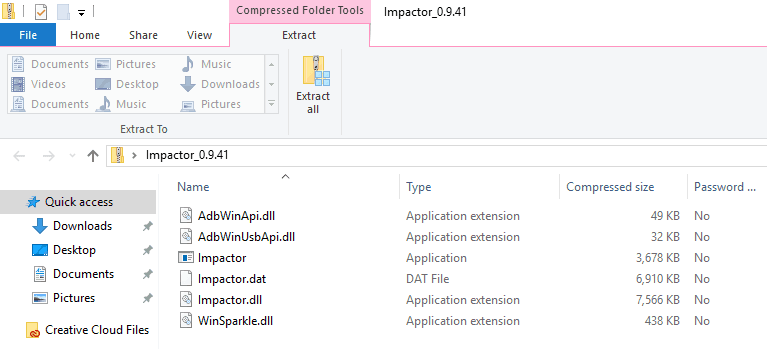
Сега вече сте го подготвили, можете да преминете към Kodi.
Стъпка # 2: Изтеглете най-новата версия на Kodi
 Тъй като новите версии на Kodi се издават редовно, най-добре е да отидете направо към източника за най-актуалния файл. Имайте предвид обаче, че Kodi ще ви предостави DEB файл и за тази инсталация ще ви е необходим IPA файл. Не се притеснявайте, ще ви кажем как да извършите преобразуването. Ако обаче предпочитате да не преминавате през тази стъпка, можете просто да потърсите „най-новия IPA файл на Kodi“ и трябва да можете да го намерите доста бързо.
Тъй като новите версии на Kodi се издават редовно, най-добре е да отидете направо към източника за най-актуалния файл. Имайте предвид обаче, че Kodi ще ви предостави DEB файл и за тази инсталация ще ви е необходим IPA файл. Не се притеснявайте, ще ви кажем как да извършите преобразуването. Ако обаче предпочитате да не преминавате през тази стъпка, можете просто да потърсите „най-новия IPA файл на Kodi“ и трябва да можете да го намерите доста бързо.
Ако сте доволни да извършите преобразуването, отидете на началната страница на Kodi и кликнете върху синьото Изтегли бутон в горния десен ъгъл.
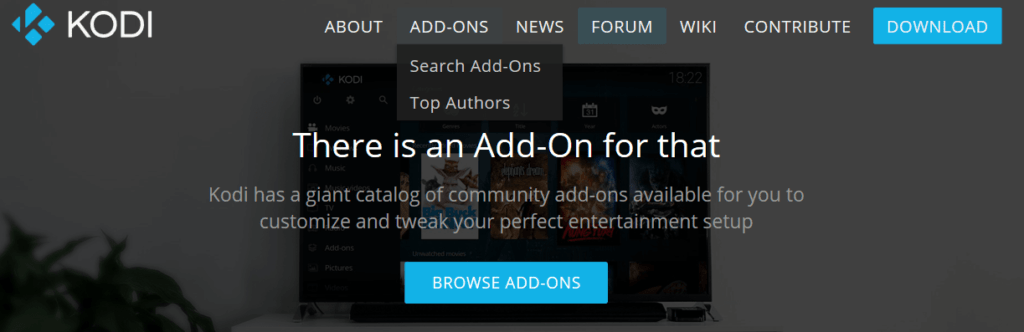
На получената страница превъртете надолу до Изберете оръжието си раздел, където ще имате възможност за избор на изтегляния:
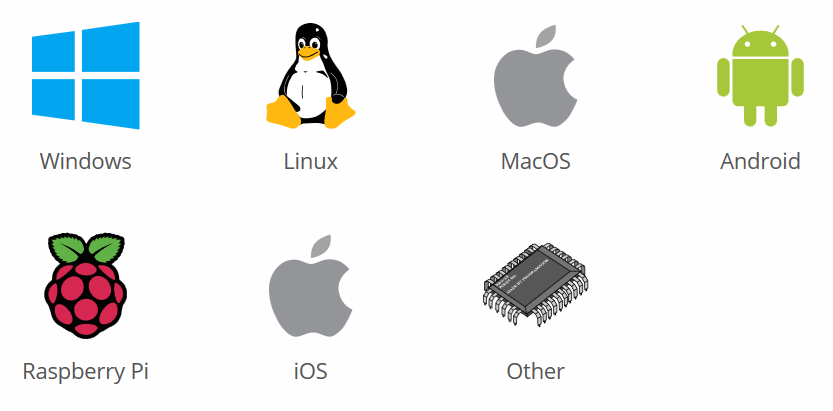
Кликнете върху иконата с етикет iOS, изберете подходящия DEB файл и го запишете на вашия работен плот.

След това ще се уверим, че е използваем за нашия метод на инсталиране.
Стъпка # 3: Конвертирайте DEB файла в IPA файл
Преди да можете да използвате вашия Kodi файл с Cydia Impactor, трябва да го преобразувате с помощта на неархивна програма. За Windows можете да използвате инструмент като 7-Zip или потребителите на MacOS могат да изберат The Unarchiver. За целите на този урок ще използваме 7-Zip.
С инсталирания архиватор щракнете с десния бутон върху вашия DEB файл, който сте запазили на вашия работен плот. Тук изберете 7-Zip > Извлечете файлове и изберете място за извлечените файлове. Може да е по-лесно просто да запазите нещата и да запишете всичко на работния плот засега.
След като приключи, отворете извлечената папка и ще видите файл с име data.tr. Направете същото с този файл (щракнете с десния бутон и изберете 7-Zip > Извлечете файлове).
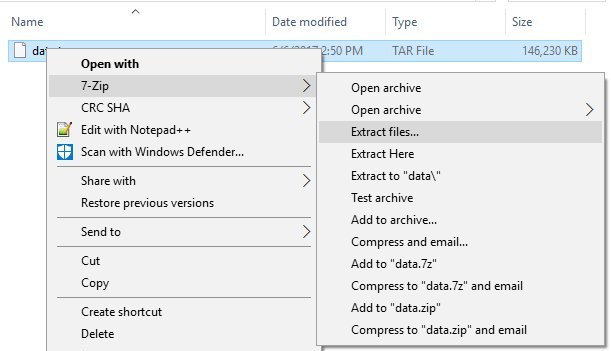
Сега отворете извлечената папка и вътре ще намерите Приложения папка. Отворете това и ще видите a Kodi.app папка. Създайте нова папка тук и я наречете нещо просто като Kodi New.
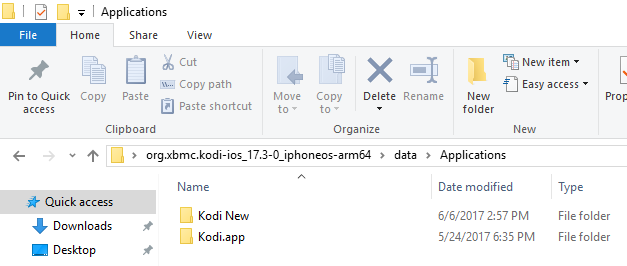
След това плъзнете Kodi.app папка към новата ви папка. Сега трябва да опаковате тази нова папка в архив. Кликнете с десния бутон върху него и изберете 7-Zip > Добави към Архив.
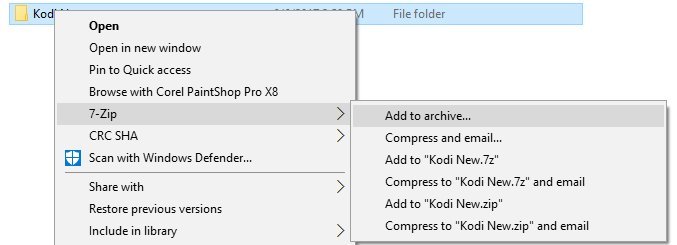
В получения прозорец се уверете, че името завършва с .ИПП и архивният формат е .цип.
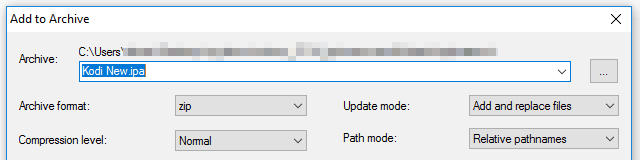
След това ще получите своя нов IPA файл, готов за работа.
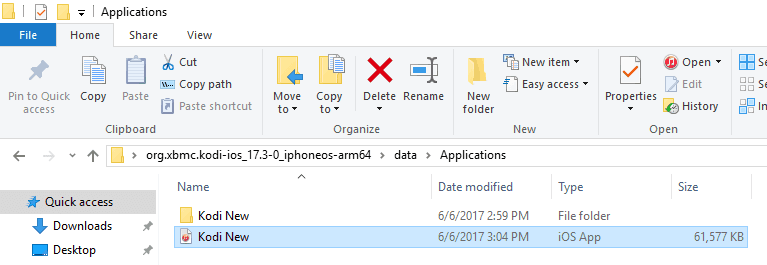
Плъзнете това върху работния плот, за да улесните нещата.
Стъпка # 4: Свържете устройството си към работния плот и отворете приложението Cydia Impactor
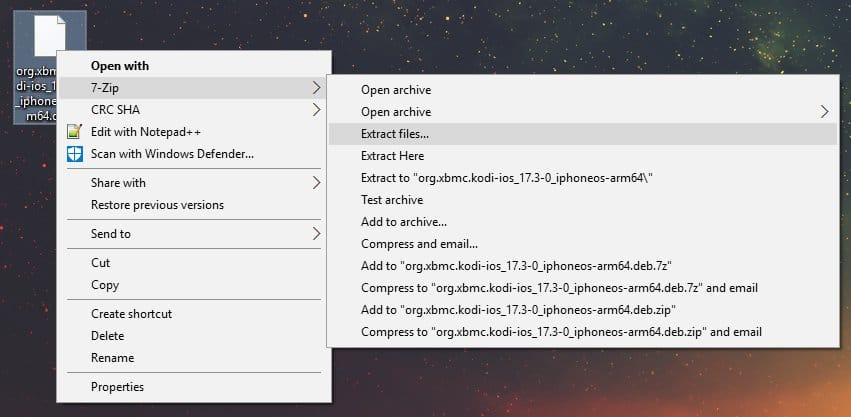 Сега, когато вече имате готовност за приложението Cydia Impactor и вашия Kodi IPA файл, е време да свържете iPhone или iPad към вашия работен плот с помощта на USB кабел. Ако iTunes се отвори автоматично, затворете го. Може също да се наложи да отговорите на устройството си, питайки дали искате да се доверите на компютъра:
Сега, когато вече имате готовност за приложението Cydia Impactor и вашия Kodi IPA файл, е време да свържете iPhone или iPad към вашия работен плот с помощта на USB кабел. Ако iTunes се отвори автоматично, затворете го. Може също да се наложи да отговорите на устройството си, питайки дали искате да се доверите на компютъра:
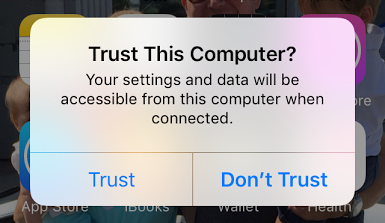
Сега е време да се върнем към файловете Cydia Impactor, които извадихме по-рано. Отворете папката и изберете Ударна (със символ на инструмента до него):
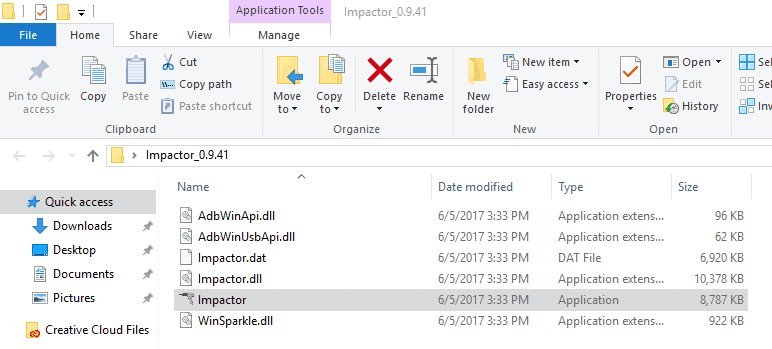
Това ще стартира приложението, но не натискайте Start.

С приложението, готово за стартиране, е време да започнете да инсталирате.
Стъпка # 5: Стартирайте процеса на инсталиране
При отваряне на приложението Cydia Impactor е време да използвате Kodi IPA файла, който сте създали по-рано. Просто плъзнете и пуснете файла върху интерфейса на приложението. След това Cydia Impactor ще ви помоли да въведете вашето потребителско име на Apple iTunes, последвано от вашата парола.
Въпреки че това може да изглежда малко обезпокоително, да не се притеснявате, той не записва тази информация и просто я изпраща на Apple, за да може инсталацията да започне.
Сега е време да седнете и да изчакате, докато се извърши инсталацията. Ще видите поредица от съобщения в приложението, заедно със зелена лента, показваща хода на процеса на инсталиране.
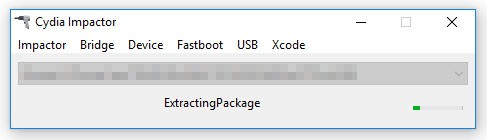
След като спре, е време да преминете към следващата стъпка.
Стъпка # 6: Доверете се на потребителския си идентификационен номер като програмист на вашето устройство
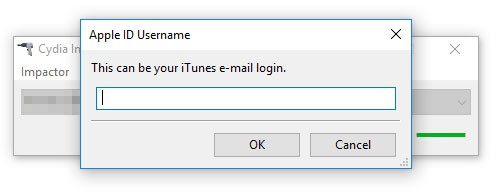 Последната стъпка в процеса, преди да можете да се насладите на Kodi, е да приемете, че се доверявате на потребителския си идентификатор като програмист на вашето устройство. За да направите това, влезте в Настройки > Общ > Управление на устройства.
Последната стъпка в процеса, преди да можете да се насладите на Kodi, е да приемете, че се доверявате на потребителския си идентификатор като програмист на вашето устройство. За да направите това, влезте в Настройки > Общ > Управление на устройства.
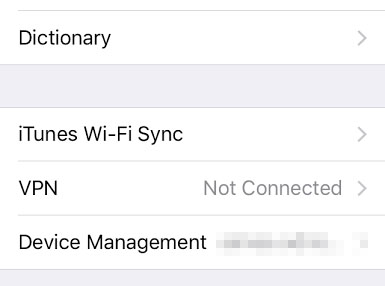
Сега всичко, което трябва да направите, е да изберете Доверие , където “” ще бъде този, който сте използвали по-рано.
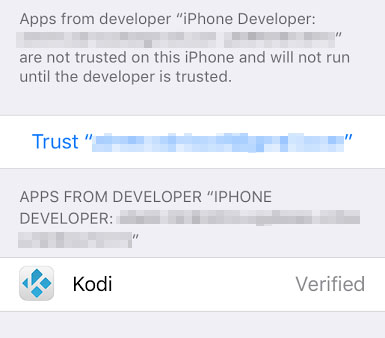
Накрая, удари Доверие в полученото изскачащо меню, за да потвърдите:
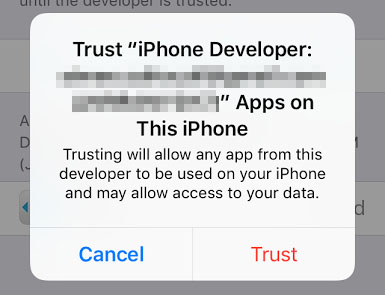
След като това е направено, можете да излезете Настройки където ще намерите приложението Kodi, сгушено на началния си екран, готово за използване.
„Смартфон“ от Дариуш Санковски, лицензиран под CC BY 2.0
о, е важно да изтеглите най-новата версия, за да се възползвате от всички нови функции и подобрения. Можете да изтеглите Kodi от официалния сайт на Kodi. Изберете версията за iOS и изтеглете файла. След като изтеглите файла, ще трябва да го конвертирате в IPA файл, за да го инсталирате на вашето устройство.
Стъпка # 3: Конвертирайте DEB файла в IPA файл
За да конвертирате DEB файла в IPA файл, ще трябва да използвате инструмента Cydia Impactor. Отворете приложението и изберете Инструменти> Конвертиране на DEB в IPA. Изберете DEB файла, който сте изтеглили от сайта на Kodi, и изберете мястото, където искате да запазите IPA файла.
Стъпка # 4: Свържете устройството си към работния плот и отворете приложението Cydia Impactor
Свържете вашето устройство към вашия работен плот и отворете приложението Cydia Impactor. Ще трябва да изберете вашето устройство от списъка на наличните устройства.
Стъпка # 5: Стартирайте процеса на инсталиране
Изберете IPA файла, който сте конвертирали в стъпка # 3, и го плъзнете в приложението Cydia Impactor. Ще трябва да въведете вашето Apple ID и парола, за да продължите процеса на инсталиране.
Стъпка # 6: Доверете се на потребителския си идентификационен номер като програмист на вашето устройство
След като инсталацията приключи, ще трябва да доверите на вашето устройство потребителския си идентификационен номер като програмист. Отидете на Настройки> Основни> Управление на устройства и изберете вашето устройство. Изберете вашето Apple ID и натиснете Доверяване.
Сега, когато сте инсталирали Kodi на вашето устройство, можете да го използвате за поточно предаване на любимите си телевизионни предавания и спортни събития отвсякъде. Не забравяйте да използвате VPN, за да защитите вашата поверителност и да избегнете проблемите с буферирането на Kodi.